Korjaa Microsoft Teams: Anteeksi, emme voineet yhdistää sinua

Näetkö usein virheen "Anteeksi, emme voineet yhdistää sinua" MS Teamsissa? Kokeile näitä vianetsintävinkkejä päästäksesi eroon tästä ongelmasta heti!
iPhone 14 Prossa on lukuisia uusia ainutlaatuisia ominaisuuksia, kuten uusi 48 megapikselin anturi, Always on Display ja uusi Dynamic Island. Dynamic Island on Applen yritys hämärtää laitteiston ja ohjelmiston välisiä rajoja peittämällä etunäytön aukko ohjelmistolla. Tämä peittokuva on vuorovaikutuksessa ja näyttää käynnissä olevat toiminnot iPhonessasi reaaliajassa. Jos olet äskettäin saanut uuden laitteesi ja haluat saada kaiken irti uudesta Dynamic Islandista, voit käyttää sitä iPhone 14 Prossa ja Pro Maxissa seuraavasti.
Milloin Dynamic Island aktivoidaan?
Dynamic Island herää henkiin aina, kun sinulla on taustalla meneillään oleva aktiviteetti, jota haluat seurata reaaliajassa. Näitä toimintoja ovat esimerkiksi saapuvat ilmoitukset, live-tapahtumat, median toisto taustalla ja paljon muuta. Jokainen tuettu aktiviteetti näkyy luonteestaan riippuen Dynamic Islandissa, ja voit sitten olla vuorovaikutuksessa sen kanssa erityisillä eleillä.
Apple käyttää olemassa olevia sovellusliittymiä ja ohjelmistopaketteja näyttääkseen käynnissä olevia toimintoja Dynamic Islandissa. Lisäksi Dynamic Islandilla on oma sarja uusia animaatioita, jotka on suunniteltu hyödyntämään uusia ProMotion Displays -näyttöjä, joiden virkistystaajuus on jopa 120 Hz. Animaatiot näyttävät olevan paljon tasaisempia verrattuna vanhempiin laitteisiin, ja Dynamic Islandin uusi fysiikka auttaa sitä tuntemaan olonsa elävältä aina, kun se on vuorovaikutuksessa sen kanssa.
Kuinka käyttää Dynamic Islandia iPhone 14 Prossa
Voit käyttää Dynamic Islandia iPhone 14 Prossa ja Pro Maxissa aloittamalla tuetun taustatoiminnon. Aktiviteetista riippuen voit sitten olla vuorovaikutuksessa ja ohjata käynnissä olevaa toimintaa eleillä suoraan Dynamic Islandista ilman, että sinun tarvitsee vaihtaa sovellukseen, ilmoituskeskukseen tai ohjauskeskukseen. Katsotaanpa lyhyesti muutama esimerkki ja kuinka voit olla vuorovaikutuksessa ja hallita yleisesti käytettyjä toimintoja Dynamic Islandissa.
Vaihe 1: Käynnistä yhteensopiva toiminta
Dynaaminen saari pysyy staattisena ja ei-vuorovaikutteisena, ellei sinulla ole yhteensopivaa toimintaa. Joten yritetään käynnistää yhteensopiva toiminto tälle esimerkille. Soitamme musiikkia tätä esimerkkiä varten. Useimmat musiikin suoratoistosovellukset ovat tällä hetkellä yhteensopivia Dynamic Islandin kanssa, koska useimmat niistä käyttävät MPNowPlayingInfoCenteriä. Soitamme musiikkia Spotifyssa tätä esimerkkiä varten. Voit kuitenkin käyttää mitä tahansa haluamaasi musiikin suoratoistosovellusta.
Kun kappale soi, voit minimoida iPhonesi sovelluksen pyyhkäisemällä ylös alhaalta.
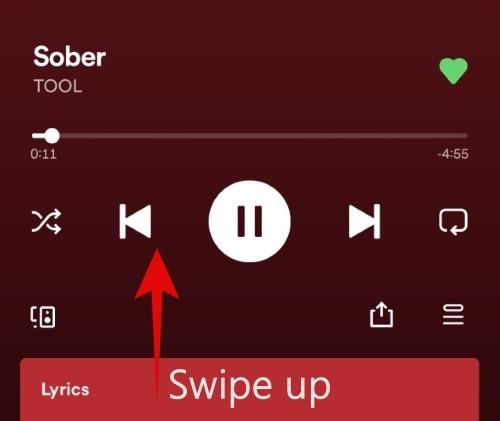
Dynaaminen saari herää nyt automaattisesti henkiin ja ilmaisee, että iPhonessasi soitetaan parhaillaan musiikkia taustalla.
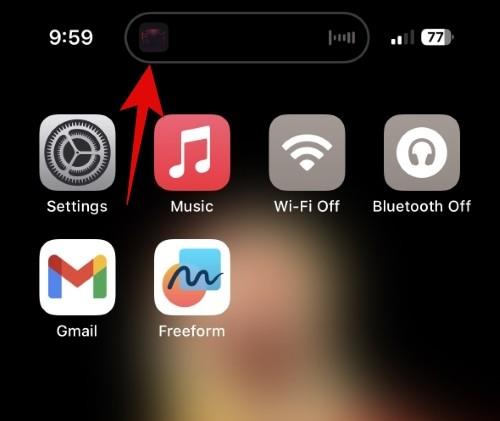
Voit nyt käyttää alla olevaa osaa ja olla vuorovaikutuksessa Dynamic Islandin kanssa iPhonellasi.
Vaihe 2: Käytä Dynamic Islandia
Kuten edellä mainittiin, Dynamic Island herää henkiin aina, kun taustalla on yhteensopivaa toimintaa. Tämä sisältää navigoinnin Mapsilla, musiikin toiston, äänimuistion tallennuksen, puheluilmoitukset ja paljon muuta. Katsotaanpa joitain yleisiä toimintoja ja kuinka voit hallita ja olla vuorovaikutuksessa niiden kanssa iPhone 14 Prolla.
Musiikin toiston hallinta
Kun musiikki soi yhteensopivasta sovelluksesta iPhone 14 Prossa, voit pienentää sovelluksen nähdäksesi musiikin toiston Dynamic Islandissa. Dynamic Island laajenee automaattisesti sopimaan musiikin toistoon ja näyttää nykyisen kappaleen kansikuvan Dynamic Islandin vasemmalla puolella. Dynamic Islandin oikealla puolella näytetään pieni aaltomuoto, joka vastaa parhaillaan toistettavaa ääntä reaaliajassa.
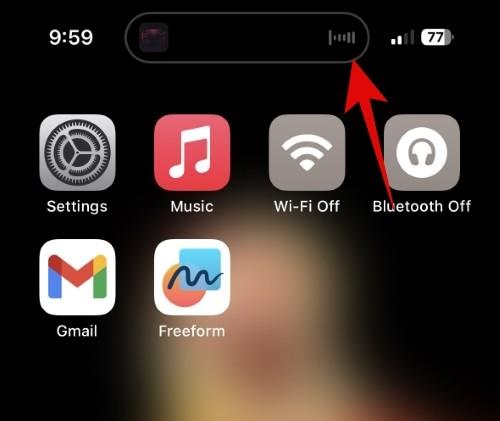
Napauta ja pidä Dynamic Islandia nähdäksesi parhaillaan toistettavan kappaleen toistosäätimet. Dynamic Island laajenee ja näyttää sinulle musiikin toistosäätimet, joiden avulla voit hallita parhaillaan toistettavaa mediaa. Laajennettu Dynamic Island näyttää hakupalkin, albumin kansikuvan, aaltomuodon, toiston, tauon, seuraavan, edellisen ja Airplay-kuvakkeet. Voit nyt käyttää näitä kuvakkeita musiikin toiston ohjaamiseen samalla tavalla kuin missä tahansa musiikin suoratoistosovelluksessa.
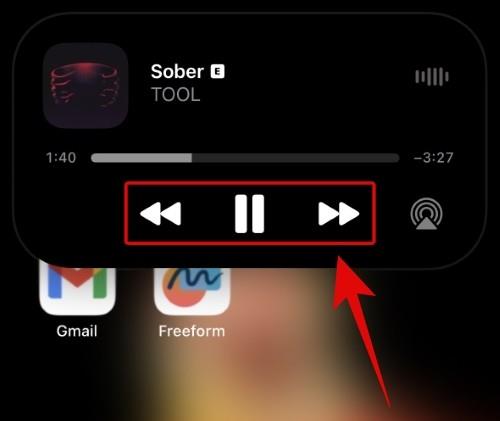
Voit selata parhaillaan toistettavaa kappaletta napauttamalla ja vetämällä hakupalkkia.
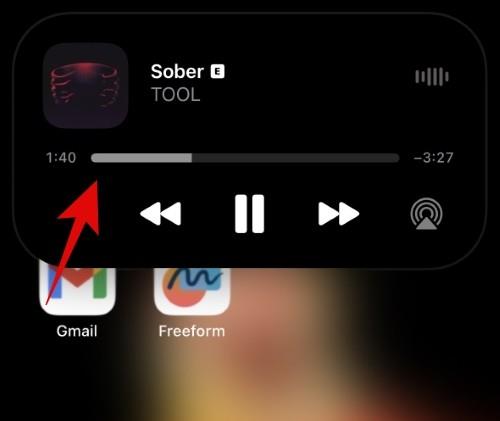
Jos nyt napautat Dynamic Island, sinut ohjataan automaattisesti sovellukseen, joka toistaa musiikkia iPhonessasi. Kun keskeytät tai lopetat musiikin toiston, Dynamic Island palaa automaattisesti normaaliin staattiseen tilaan.
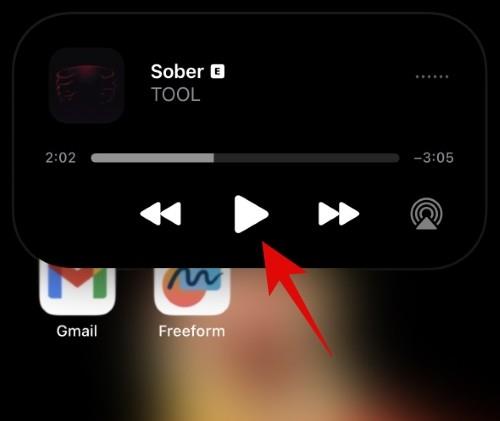
Ja näin voit hallita musiikin toistoa Dynamic Islandin avulla iPhonessasi.
Saapuvien puhelujen hallinta
Saapuvat puhelut näkyvät Dynamic Islandissa, kun käytät iPhonea. Puhelut näkyvät yleensä lukitusnäytöllä, kun et käytä laitettasi. Kun saat puhelun, se näkyy Dynamic Islandissasi seuraavalla tavalla.
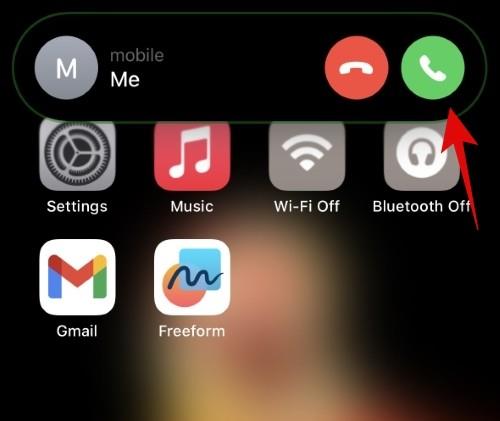
Voit nyt napauttaa vihreää kuvaketta vastataksesi puheluun tai napauttamalla punaista kuvaketta lopettaaksesi puhelun.
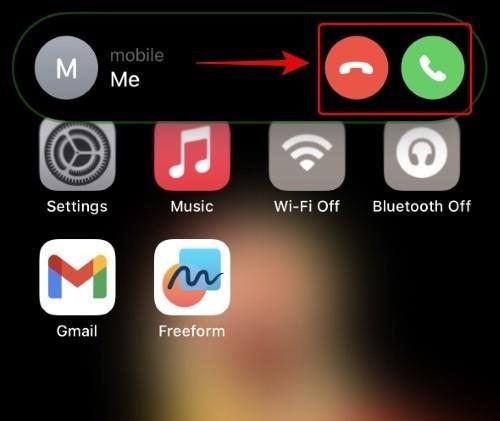
Voit myös hylätä puheluilmoituksen pyyhkäisemällä ylöspäin Dynamic Islandissa.
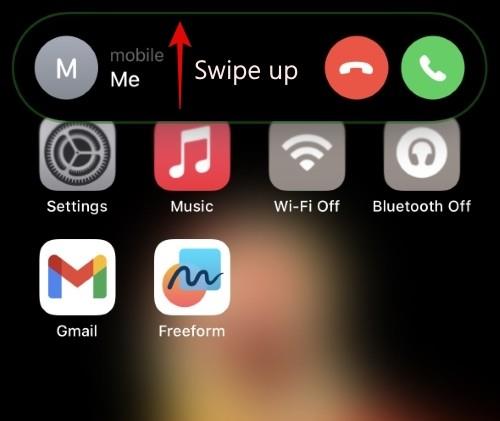
Kun teet niin, yhteyshenkilön profiilikuva näkyy Dynamic Islandin vasemmalla puolella ja puhelun ilmaisin oikealla. Puhelimesi jatkaa soimista/värähtelyä, kun teet niin, riippuen nykyisistä asetuksistasi.
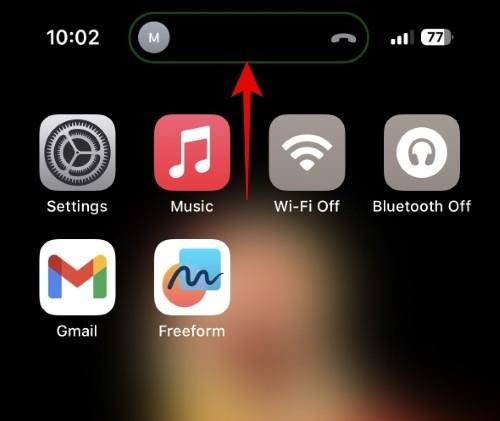
Lisäksi voit pyyhkäistä vasemmalle tai oikealle hylätystä ilmoituksesta Dynamic Islandissa piilottaaksesi yhteystiedon profiilikuvan tietosuojasyistä. Sama ele voi auttaa sinua vaihtamaan toimintojen välillä Dynamic Islandissa, kun kaksi tai useampi on käynnissä taustalla ja saat puhelun.
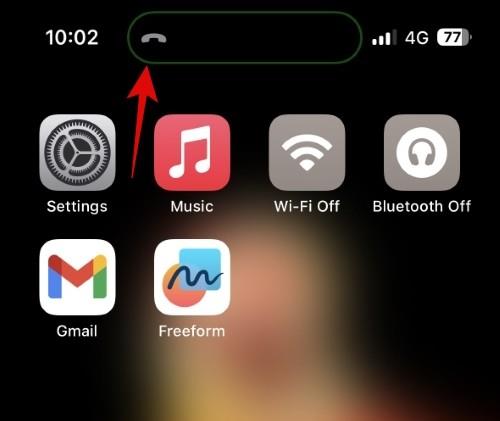
Voit palata hylättyyn puheluun napauttamalla pitkään Dynamic Islandia.
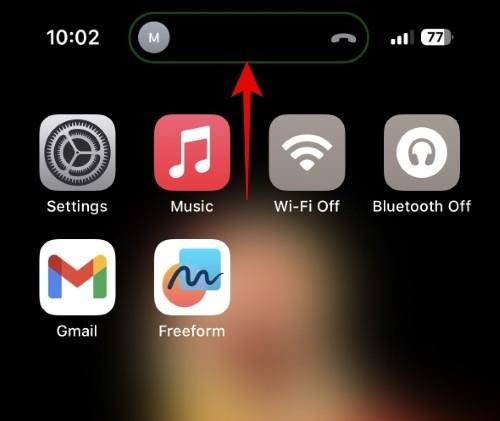
Ja näin voit hallita saapuvia puheluita Dynamic Islandin avulla.
Ohjeiden hallinta
Testauksen aikana vain Apple Maps tukee vuorovaikutteisia elementtejä Dynamic Islandissa navigoitaessa paikkaan. Google Maps ja Waze näyttävät tulevat reittiohjeet, mutta niillä ei vielä ole vuorovaikutteisia säätimiä tai laajennettua näkymää Dynamic Islandille. Tämä voi kuitenkin muuttua tulevien päivitysten myötä, joten jos pidät Wazesta tai Google Mapsista, suosittelemme, että pidät sovelluksesi ajan tasalla. Katsotaanpa, kuinka reittiohjeet näkyvät Dynamic Islandissa, kun käytät Apple Mapsia, ja kuinka voit olla vuorovaikutuksessa sen kanssa ja hallita sitä iPhonellasi.
Avaa Apple Maps ja aloita navigointi haluamaasi sijaintiin. Kun aloitat navigoinnin, pyyhkäise ylös alhaalta minimoidaksesi Apple Mapsin.

Sovellus siirtyy automaattisesti Dynaamiseen saarellesi ja näyttää tulevat reittiohjeet sen vasemmalla puolella.
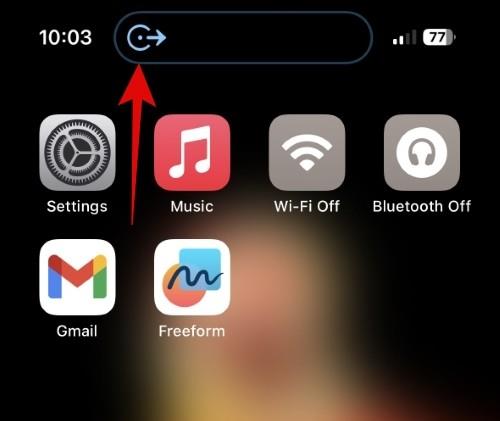
Napauta pitkään Dynamic Islandia saadaksesi laajennettua näkymää. Tämä näyttää sinulle yksityiskohtaiset ohjeet ja vaihtoehdon Lopeta reitti .
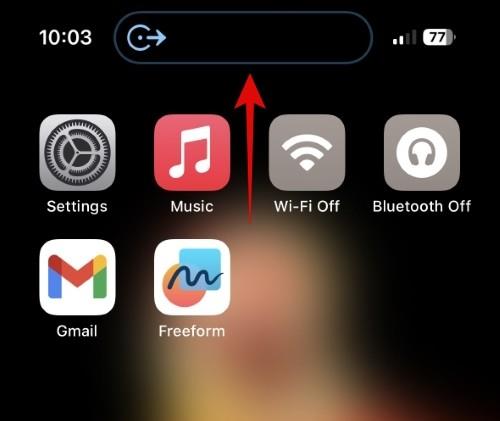
Napauttamalla Lopeta reitti lopettaa navigoinnin välittömästi.
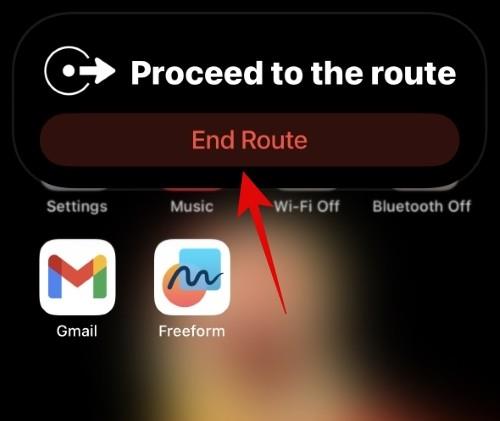
Napauta Dynamic Island palataksesi Apple Maps -sovellukseen aina tarvittaessa.
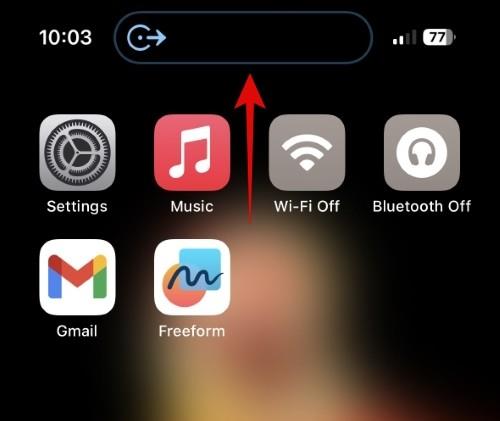
Ja näin voit hallita reittiohjeita Dynamic Islandissa navigoidessasi iPhone 14 Prolla.
Äänimuistioiden hallinta
Voice Memos -sovelluksen avulla voit myös käyttää Dynamic Islandia äänimuistiinpanojen tallentamiseen aina tarvittaessa. Tämä voi olla erittäin hyödyllistä, jos haluat tallentaa muistiinpanoja selaamistasi, kirjoittamistasi, pelaamistasi ja muista iPhonellasi koskevista asioista. Tämä voidaan viedä askeleen pidemmälle lisäämällä Voice Memo -ohjauskeskusmoduuli, jonka avulla voidaan sitten hypätä suoraan Voice Memos -sovellukseen mistä tahansa iPhonesta. Katsotaanpa nopeasti Dynamic Islandin äänimuistiot.
Avaa Äänimuistiot-sovellus ja napauta Tallenna-painiketta aloittaaksesi äänimuistion tallentamisen.

Pienennä sovellus pyyhkäisemällä nyt ylös. Sovellus siirtyy automaattisesti Dynaamiseen saarellesi.
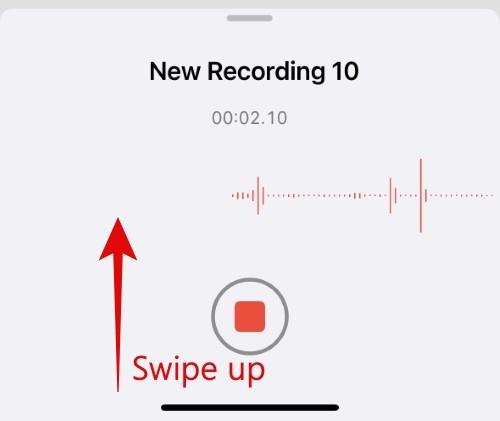
Aaltomuoto, joka vahvistaa audiotulon reaaliajassa, näkyy Dynamic Islandin vasemmalla puolella. Tallennettu aika näkyy Dynaamisen saaren oikealla puolella.
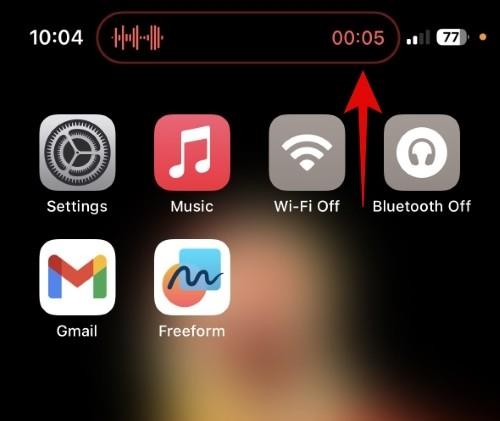
Napauta nyt Dynamic Island palataksesi halutessasi takaisin Voice Memos -sovellukseen. Napauta ja pidä Dynamic Islandia nähdäksesi lisäsäätimet palaamatta Äänimuistiot-sovellukseen.
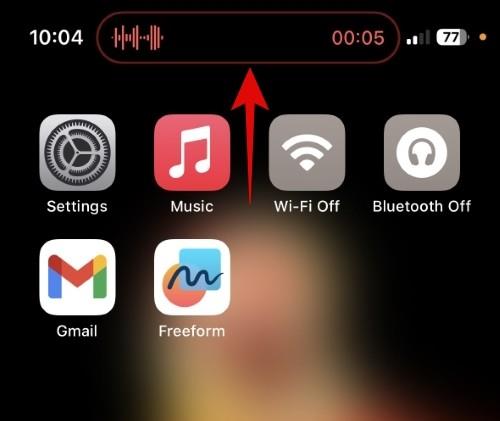
Sinulle näytetään nyt laajennettu tuloäänen aaltomuoto sekä pysäytyspainike. Napauta pysäytyskuvaketta lopettaaksesi äänimuistion tallennuksen aina tarvittaessa.
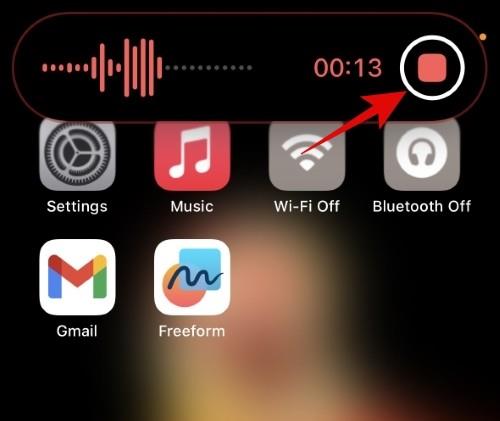
Kun tallennat, Dynamic Island -näkymä on punainen. Kun lopetat tallennuksen, Dynamic Islandin äänimuistion tiedot muuttuvat valkoisiksi. Dynamic Islandin oikealla puolella näkyy myös valintamerkki, joka osoittaa, että tallennus on pysäytetty ja tallennettu.
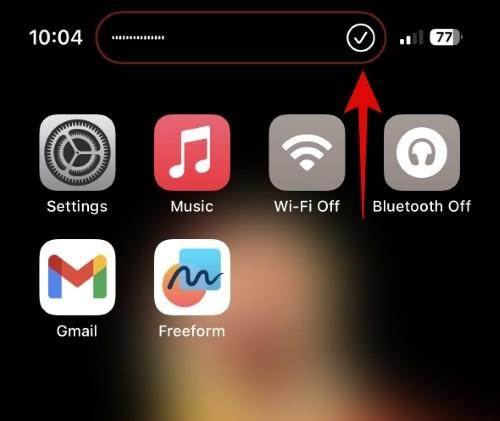
Nämä tiedot hylätään automaattisesti, ellet napauta niitä. Napauttamalla sitä siirryt kyseiseen äänitteeseen Voice Memos -sovelluksessa.
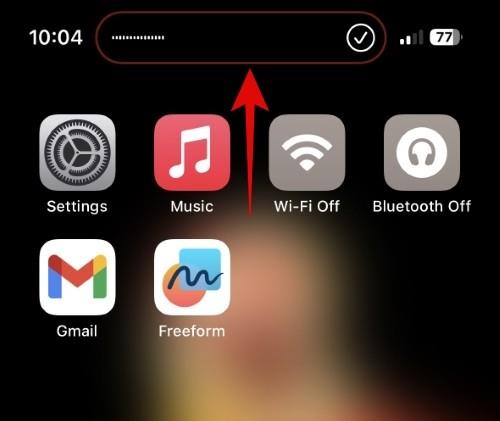
Ja näin voit hallita tallenteitasi Dynamic Islandissa, kun käytät Voice Memos -sovellusta.
Dynaamiset saaren eleet useisiin aktiviteetteihin
Saatat ihmetellä, mitä tapahtuu, kun taustalla on käynnissä useita tuettuja toimintoja. Tällaisissa tapauksissa dynaaminen saari jakautuu kahteen osaan, jolloin voit tarkastella jokaista toimintaa erikseen. Voit sitten käyttää eleitä vaihtaaksesi ja ollaksesi vuorovaikutuksessa näiden toimien kanssa tarpeen mukaan. Katsotaanpa, mitä tapahtuu, kun toistat musiikkia navigoidessasi iPhone 14 Prolla.
Kuten näet, Dynamic Islandin suurempi aukko näyttää tällä hetkellä ohjeita, kun taas sen vieressä oleva pienempi pilleri sisältää parhaillaan toistettavaa musiikkia. Toiminnot priorisoidaan automaattisesti taustalla ja kohdistetaan suuremmalle tai pienemmälle pillerille riippuen tiedoista, joita saatat välittömästi tarvita.
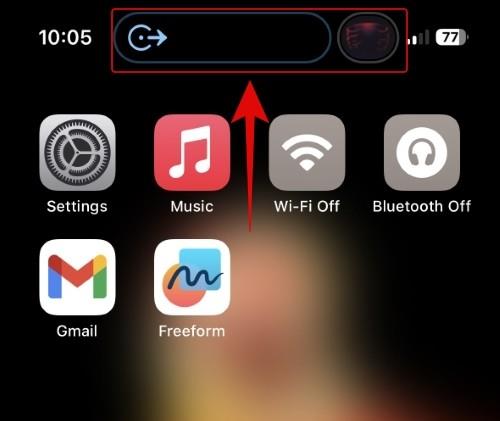
Voit vaihtaa tai tarkastella laajennettua näkymää jommastakummasta toiminnasta napauttamalla ja pitämällä kyseistä pilleriä painettuna.
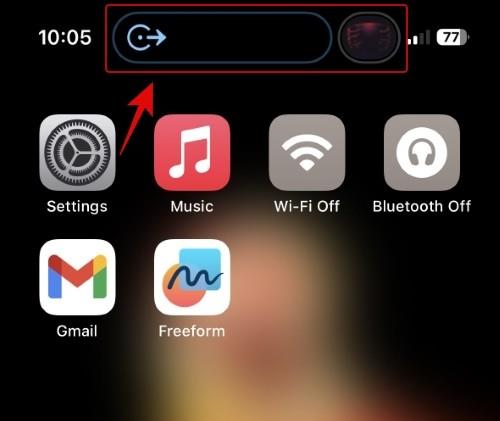
Hylkää toissijainen aktiviteetti pyyhkäisemällä sitä vasemmalle.
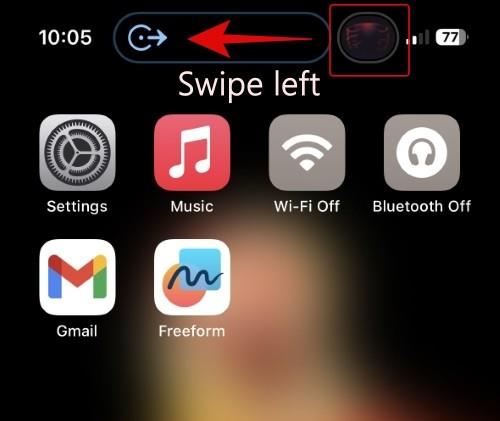
Kuten näet, tällä hetkellä toistettava musiikki ei ole enää näkyvissä Dynamic Islandissa, vaikka sitä toistetaan edelleen taustalla.
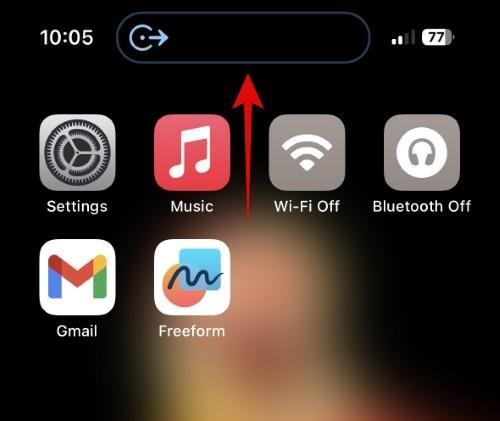
Voit tarkastella toissijaista aktiviteettia uudelleen pyyhkäisemällä alas Dynaamisesta saaresta.
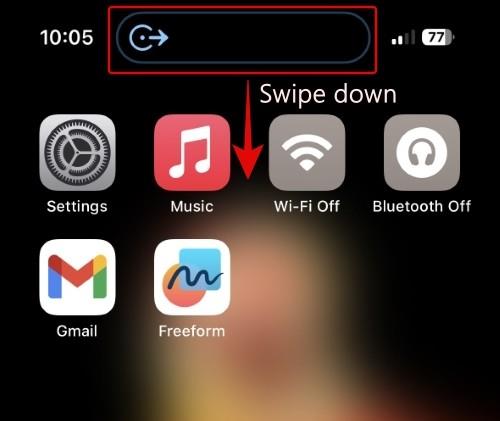
Vastaavasti voit asettaa toissijaisen aktiviteetin ensisijaiseksi toiminnaksi pyyhkäisemällä ensisijaista toimintaasi kohti toissijaista toimintaasi.
Huomautus: Jotkut testauksessamme olevat toiminnot, kuten navigointi, ovat priorisoituja, eikä niitä voi piilottaa, kun ensisijaisesta toiminnasta tehdään toissijainen toiminta. Siksi olemme käyttäneet musiikkia ja ajastinta alla olevassa esimerkissä.
Kuten näette, ajastin on nyt ensisijainen toimintamme, ja musiikki on piilotettu taustalle.
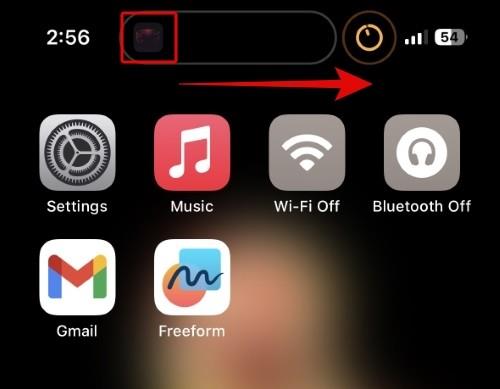 Ennen " data-medium-file="https://cdn.nerdschalk.com/wp-content/uploads/2022/11/dynamic-island-gestures-new-1.jpg" data-large-file="https: //cdn.nerdschalk.com/wp-content/uploads/2022/11/dynamic-island-gestures-new-1.jpg" loading="laiska" decoding="async" fetchpriority="low" data-origin-src ="https://cdn.nerdschalk.com/wp-content/uploads/2022/11/dynamic-island-gestures-new-1.jpg">
Ennen " data-medium-file="https://cdn.nerdschalk.com/wp-content/uploads/2022/11/dynamic-island-gestures-new-1.jpg" data-large-file="https: //cdn.nerdschalk.com/wp-content/uploads/2022/11/dynamic-island-gestures-new-1.jpg" loading="laiska" decoding="async" fetchpriority="low" data-origin-src ="https://cdn.nerdschalk.com/wp-content/uploads/2022/11/dynamic-island-gestures-new-1.jpg">
Ennen
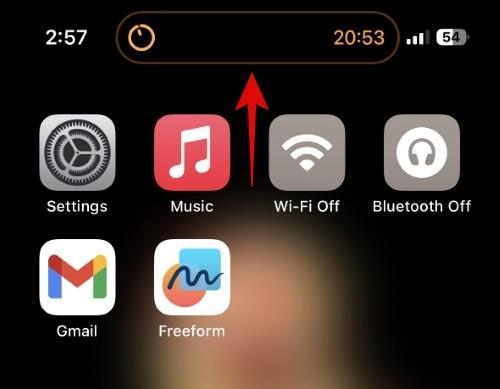 "data-medium-file="https://cdn.nerdschalk.com/wp-content/uploads/2022/11/dynamic-island-gestures-new-2.jpg" data-large-file="https: //cdn.nerdschalk.com/wp-content/uploads/2022/11/dynamic-island-gestures-new-2.jpg" loading="laiska" decoding="async" fetchpriority="low" data-origin-src ="https://cdn.nerdschalk.com/wp-content/uploads/2022/11/dynamic-island-gestures-new-2.jpg">
"data-medium-file="https://cdn.nerdschalk.com/wp-content/uploads/2022/11/dynamic-island-gestures-new-2.jpg" data-large-file="https: //cdn.nerdschalk.com/wp-content/uploads/2022/11/dynamic-island-gestures-new-2.jpg" loading="laiska" decoding="async" fetchpriority="low" data-origin-src ="https://cdn.nerdschalk.com/wp-content/uploads/2022/11/dynamic-island-gestures-new-2.jpg">
Jälkeen
Lisäksi voit piilottaa toiminnot hylkäämällä yhden niistä sisäänpyyhkäisyeleellä ja käyttämällä sitten samaa sisäänpyyhkäisyelettä uudelleen piilottaaksesi nykyisen toiminnon.
Ja siinä se! Seuraavan kerran, kun sinulla on useita toimintoja käynnissä taustalla, voit käyttää näitä eleitä vaihtaaksesi ja ollaksesi vuorovaikutuksessa niiden välillä. Lisäksi voit tutustua Dynamic Islandin eleitä käsittelevään artikkeliimme tutustuaksesi kaikkiin eleisiin, joita voit käyttää vuorovaikutuksessa Dynamic Islandin kanssa.
Aiheeseen liittyvä: Eleiden käyttäminen Dynamic Islandissa iPhone 14 Prossa
Tuettu Dynamic Island -toimintaa
Nyt kun tunnet Dynamic Islandin ja sen, miten voit käyttää sitä iPhonessasi, tässä on täydellinen luettelo toiminnoista, joita tällä hetkellä tuetaan Dynamic Islandissa iPhonessasi.
Voit myös katsoa tämän kattavan postauksen ja tutustua kaikkiin toimintoihin, tehtäviin ja sovelluksiin, jotka näkyvät Dynamic Islandissa.
Kolmannen osapuolen sovellukset ainutlaatuisilla Dynamic Island -sovelluksilla
Kolmannen osapuolen sovellustuki perustuu pääasiassa edellä mainittuihin toimiin. Kaikki sovellukset, jotka toistavat musiikkia, muuttavat tarkennustiloja, käyttävät Apple Payta ja paljon muuta, käyttävät oletusarvoisesti Dynamic Islandia iPhone 14 Prossa. Lisäksi muutama kolmannen osapuolen sovellusten kehittäjä käyttää Dynamic Islandia ainutlaatuisilla tavoilla. Tässä on muutamia huomionarvoisia sovelluksia, joiden avulla voit kokeilla ja kokeilla uusia ominaisuuksia iPhonesi Dynamic Islandilla.
Apollo
Apollo on Reddit-asiakasohjelma, joka sisältää ainutlaatuisia ominaisuuksia, jotka parantavat yleistä selauskokemusta. Sovelluksessa on myös Pixel Pals, pieniä pieniä lemmikkejä, jotka voit lisätä Dynamic Islandiin ja saada hoitamaan tehtävänsä samalla kun selaat Redditiä. Lisäksi Apollo lisäsi äskettäin tuen live-aktiviteetteille, jonka avulla voit nyt seurata Dynamic Islandissa valitsemiasi säikeitä. Voit napauttaa ja pitää kiinni seuraamaasi säiettä nähdäksesi uusimman kommentin ja paljon muuta. Käytä tätä kattavaa viestiä saadaksesi lisätietoja Apollon uusista ominaisuuksista Dynamic Islandille.
Lyö saarelle
Hit the Island on rento peli, joka sisältää Dynamic Islandin. Ajatuksena on pomppia pallo Dynamic Islandista näytön alareunassa olevaan melaan ja kilpailla ystävien kanssa huipputuloksista. Saat lisätietoja Hit The Islandista tämän postauksen avulla.
Pixel Pals
Pixel Pals on Apollon kehittäjän oma sovellus, jonka avulla voit sijoittaa pikseliystäviä Dynamic Islandiin määräämättömäksi ajaksi. Voit jopa olla vuorovaikutuksessa lemmikkisi kanssa, ruokkia niitä, leikkiä heidän kanssaan, hallita heidän toimintaansa ja paljon muuta. Jos etsit söpöä pientä lemmikkiä, joka pitää sinulle seuraa, kun käytät puhelintasi, Pixel Pals on loistava sovellus sinulle.
FotMob
FotMob on jalkapallon seurantasovellus, jonka avulla voit seurata jalkapallopelejä ympäri maailmaa. Sovellus päivitettiin äskettäin tukemaan live-aktiviteetteja ja Dynamic Islandia. Joten voit nyt seurata käynnissä olevien otteluiden tuloksia reaaliajassa suoraan Dynamic Islandista. Voit myös tarkastella tuloksia reaaliajassa lukitusnäytöltäsi ja valita tapahtumia, joihin tarvitset säännöllisiä päivityksiä. FotMob saattaa olla loistava lisä arsenaaliisi, jos olet jalkapallofani.
Muut sovellukset, joissa on Dynamic Island -tuki
Tässä on luettelo muista sovelluksista, jotka tukevat myös Dynamic Islandia ja live-toimintaa. Käytä latauslinkkiä ladataksesi haluamasi sovellukset mieltymystesi perusteella.
ja paljon muuta. Kehittäjät ympäri maailmaa päivittävät jatkuvasti sovelluksia ja esittelevät uusia ominaisuuksia live-toimintojen ja Dynamic Islandin hyödyntämiseksi iPhone 14 Prossa. Suosittelemme, että pidät silmällä suosikkisovellustesi julkaisutietoja, jotta voit nauttia Dynamic Island -tuesta mahdollisimman aikaisin.
Toivomme, että tämä viesti auttoi sinua saamaan kaiken irti Dynamic Islandistasi. Jos sinulla on ongelmia tai lisää kysymyksiä, ota rohkeasti yhteyttä alla olevan kommenttiosion avulla.
Näetkö usein virheen "Anteeksi, emme voineet yhdistää sinua" MS Teamsissa? Kokeile näitä vianetsintävinkkejä päästäksesi eroon tästä ongelmasta heti!
Tarvitsetko toistuvien kokousten aikataulutusta MS Teamsissa samoille tiimin jäsenille? Opi, kuinka perustaa toistuva kokous Teamsissa.
Onko sinulla RAR-tiedostoja, jotka haluat muuntaa ZIP-tiedostoiksi? Opi, kuinka RAR-tiedosto muutetaan ZIP-muotoon.
Opi, kuinka korjata OneDrive-virhekoodi 0x8004de88, jotta pilvitallennuksesi toimisi jälleen.
Microsoft Teams ei tällä hetkellä tue kokousten ja puheluiden lähettämistä televisioon suoraan. Mutta voit käyttää näyttöpeilausohjelmaa.
Spotify voi olla ärsyttävä, jos se avautuu automaattisesti aina, kun käynnistät tietokoneesi. Poista automaattinen käynnistys seuraamalla näitä ohjeita.
Mietitkö, miten ChatGPT voidaan integroida Microsoft Wordiin? Tämä opas näyttää sinulle tarkalleen, miten se tehdään ChatGPT for Word -lisäosan avulla kolmessa helpossa vaiheessa.
Tällä hetkellä Microsoft Teams Live Events -tilanteissa anonyymiä kysymistä ei voi poistaa käytöstä. Rekisteröityneet käyttäjät voivat jopa lähettää anonyymejä kysymyksiä.
Tässä oppaassa näytämme, kuinka voit vaihtaa oletusarvoisen zoom-asetuksen Adobe Readerissa.
Ristik viittaukset voivat tehdä asiakirjastasi paljon käyttäjäystävällisemmän, järjestelmällisemmän ja saavutettavamman. Tämä opas opettaa sinulle, kuinka luoda ristik viittauksia Wordissä.







